Hỗ trợ tư vấn
Tư vấn - Giải đáp - Hỗ trợ đặt tài liệu
Mua gói Pro để tải file trên Download.vn và trải nghiệm website không quảng cáo
Tìm hiểu thêm » Hỗ trợ qua ZaloViệc sử dụng USB hay thiết bị gắn ngoài kết nối vào máy tính chính là nguyên nhân khiến máy tính dễ bị lây nhiễm virus, mã độc. Bạn hoàn toàn có thể loại trừ khả năng lây nhiễm virus theo 3 cách dưới đây, bài viết được thực hiện trên Windows 10:
Mỗi khi kết nối thiết bị ngoại vi vào máy tính, hệ thống sẽ tự hiển thị cửa sổ lựa chọn tác vụ làm việc hoặc tự chạy những tập tin có trên thiết bị đó. Đây chính là đường lây nhiễm virus từ USB vào máy tính nhanh nhất. Tốt nhất hãy tắt tính năng AutoPlay đi bằng cách:
Bước 1: Nhập từ khóa Control vào ô tìm kiếm, rồi nhấn vào kết quả Control Panel.
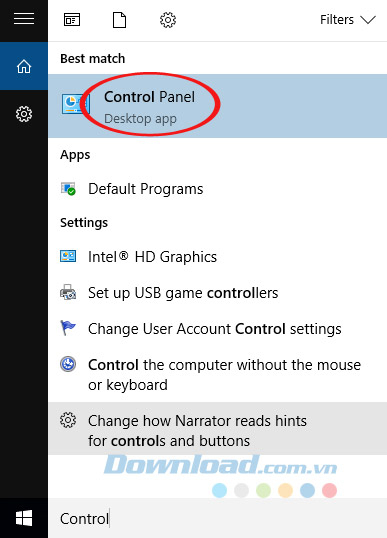
Bước 2: Tiếp theo nhấn vào AutoPlay.
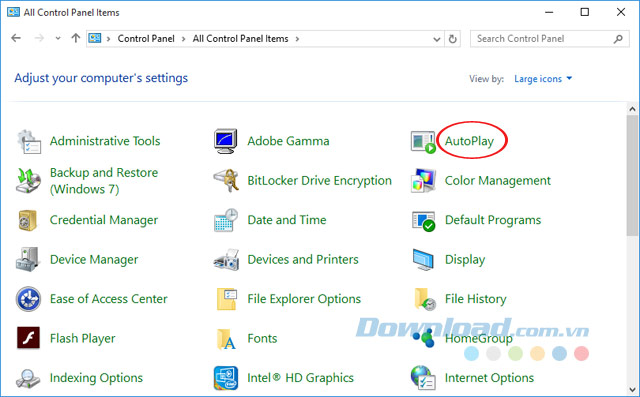
Bước 3: Tiếp theo bỏ tích chọn ở ô Use Autoplay for all media and devices, rồi nhấn Save để lưu lại thay đổi.
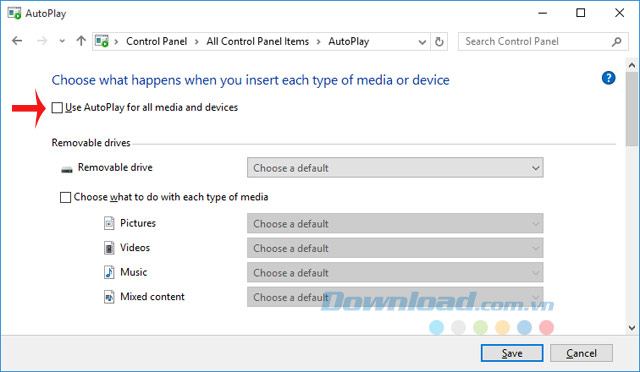
Một số loại virus liên kết với các tập tin EXE để tự kích hoạt ngay trước khi bạn khởi chạy gói tin từ thiết bị ngoại vi. Vì vậy, hãy ngăn thiết bị ngoại vi khởi chạy các gói tin EXE theo các bước dưới đây:
Bước 1: Gõ lệnh “gpedit.msc” vào hộp thoại Run, rồi nhấn OK hoặc Enter để khởi động Windows Local Group Policy Editor.
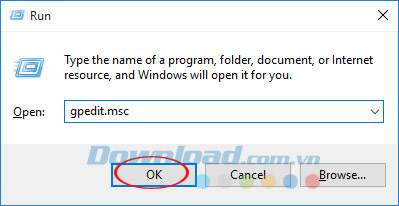
Bước 2: Tìm theo đường dẫn Computer Configuration > Administrative Templates > System > Removable Storage Access. Sau đó, nhìn sang khung bên phải, nhấn đúp chuột vào Removable Disks: Deny Execute Access.
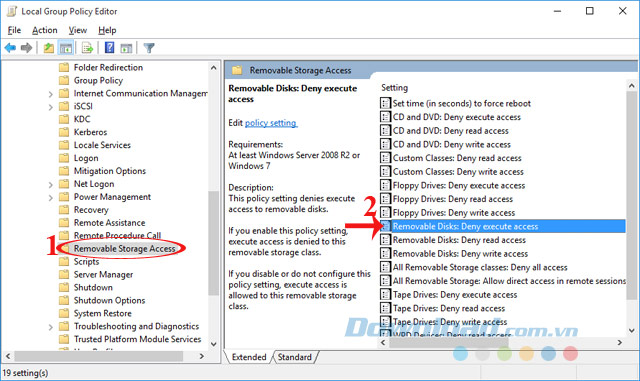
Bước 3: Tích chọn vào ô Enabled ở cửa sổ thiết lập vừa xuất hiện, rồi nhấn OK để lưu lại.
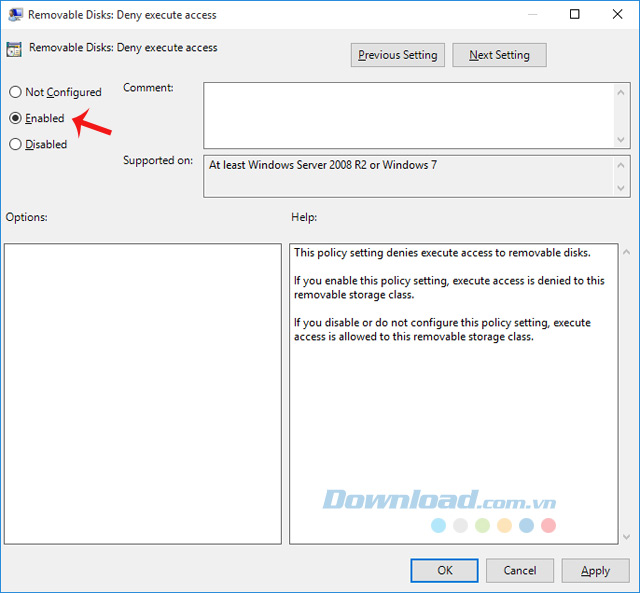
Còn trường hợp muốn khởi chạy tập tin Exe nào đó từ USB hay ổ cứng ngoài thì sao chép vào màn hình desktop, rồi sử dụng 7-Zip hay Winrar để nén tập tin đó thành định dạng 7z, ZIP hay RAR.
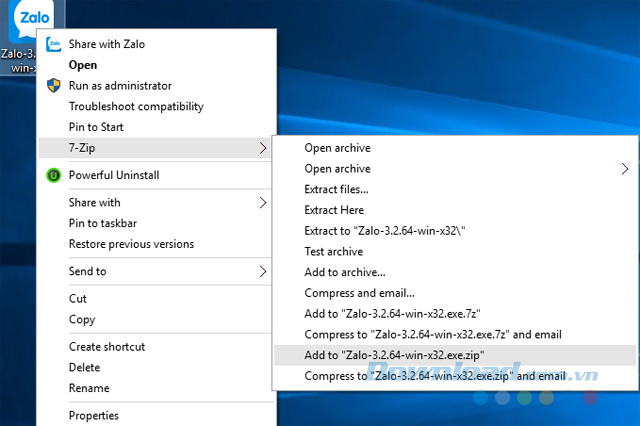
Sau đó khởi chạy tập tin EXE trực tiếp từ gói tin nén đó.
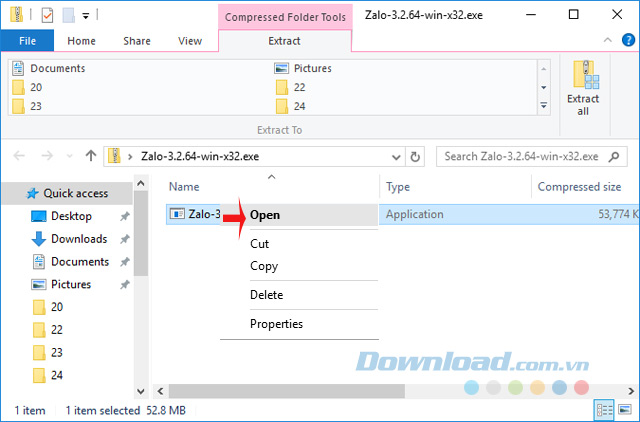
Với thời kỳ bùng nổ công nghệ như hiện nay, các chiêu trò lừa đảo cũng như xuất hiện rất nhiều biến thể virus mạnh, phức tạp khiến cho Windows Defender Security không thể ngăn chặn được. Vì vậy, cần sử dụng một trình diệt virus khác để bảo vệ hệ thống an toàn.
Bạn có thể sử dụng USB Disk Security, một ứng dụng chuyên về ngăn chặn các lây nhiễm mã độc từ USB hay ổ đĩa gắn ngoài để bảo vệ hệ thống của mình.
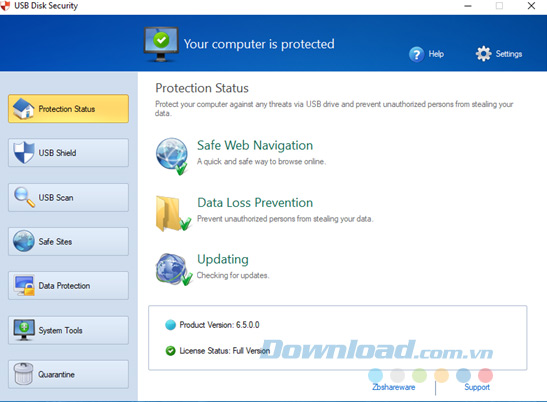
Hy vọng bài viết trên giúp các bạn bảo vệ an toàn cho hệ thống của mình!
Chúc các bạn thực hiện thành công!
Theo Nghị định 147/2024/ND-CP, bạn cần xác thực tài khoản trước khi sử dụng tính năng này. Chúng tôi sẽ gửi mã xác thực qua SMS hoặc Zalo tới số điện thoại mà bạn nhập dưới đây: